Mitä tietää
- Sisään Finder: Napsauta tiedostoa hiiren kakkospainikkeella ja napsauta Puristaa tallentaaksesi sen arkistoksi.
- Jos haluat muuttaa PDF-tiedoston kokoa, avaa se Esikatselussa ja napsauta sitten Tiedosto > Viedä > Kvartsisuodatin > Pienennä tiedostokokoa.
- Pienennä Mediatiedostoja sisältävä tiedosto Pagesissa napsauttamalla Tiedosto > Pienennä tiedostokokoa.
Tämä artikkeli opettaa sinulle useita tapoja pienentää tiedostoa Macissa. Siinä tarkastellaan, kuinka pienentää tiedoston kokoa ja kuinka muuttaa PDF-dokumentin kokoa. Siinä tarkastellaan myös muiden tiedostotyyppien vähentämistä.
Kuinka pakkaan suuren tiedoston Macissa pienentääkseni sitä?
Jos haluat pakata suuren tiedoston Macissa, prosessi on melko yksinkertainen ja sama menetelmä kaikille tiedostoille. Jos lähetät tiedoston jollekin, vastaanottajan pitäisi pystyä «purkamaan» tiedosto (tunnetaan arkistona), mutta tähän on monia ilmaisia tapoja tehdä, ja joissakin käyttöjärjestelmissä on sisäänrakennettu -in-vaihtoehto. Tässä on mitä tehdä.
-
Etsi Finderissa tiedosto tai kansio, jonka haluat pakata.
-
Napsauta tiedostoa hiiren kakkospainikkeella.
-
Klikkaus Puristaa.
-
Odota, että tiedosto pakataan.
-
Tiedosto on samassa kansiossa samalla nimellä, mutta tiedostotunniste on .zip.
Kuinka muutan PDF-tiedoston kokoa Macissa?
Jos sinulla on PDF-tiedosto, jonka kokoa on muutettava, se kestää vain muutaman sekunnin. Näin voit tehdä sen Esikatselu-sovelluksella.
-
Avaa PDF esikatselussa.
-
Klikkaus Tiedosto.
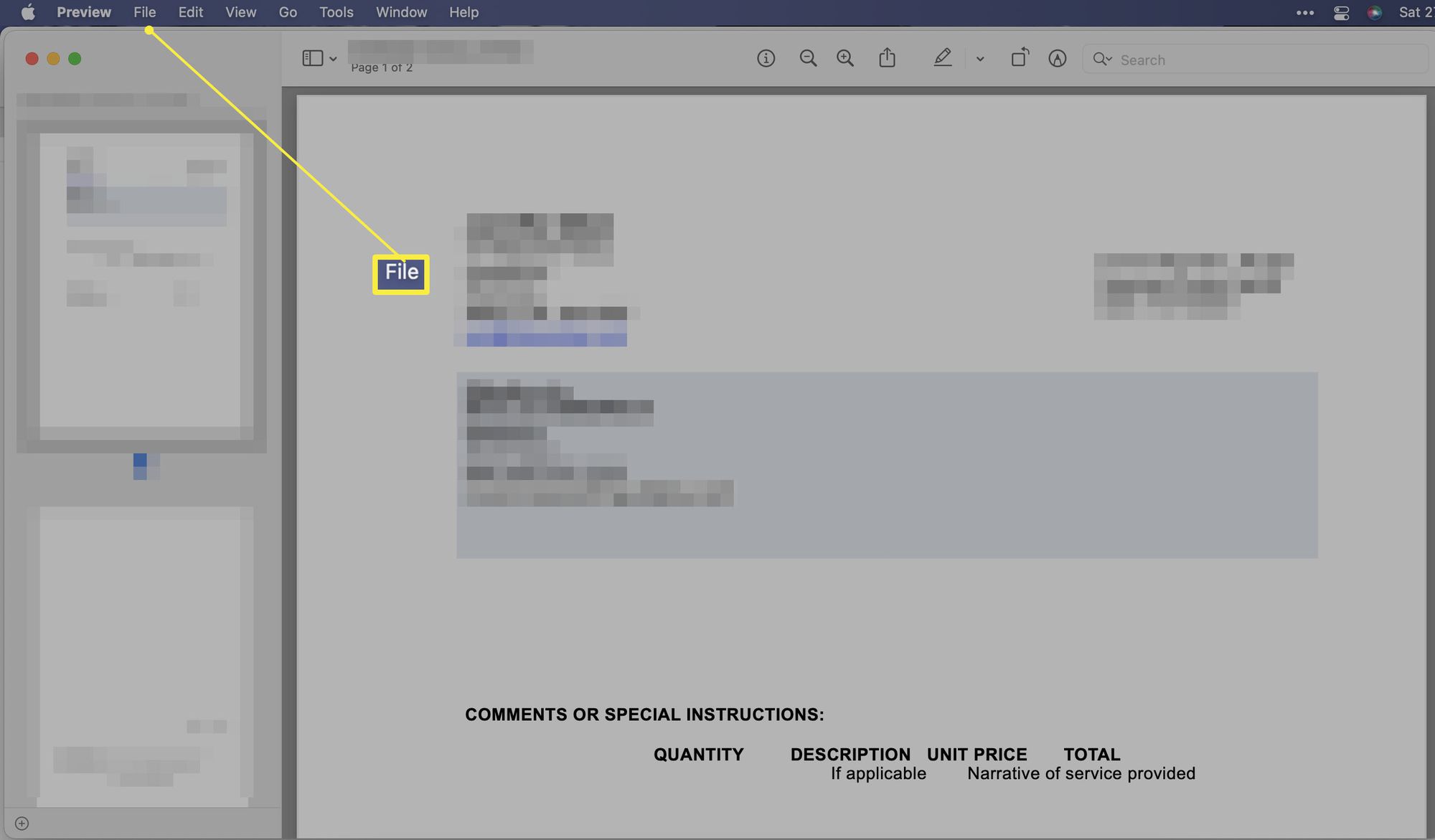
-
Klikkaus Viedä.
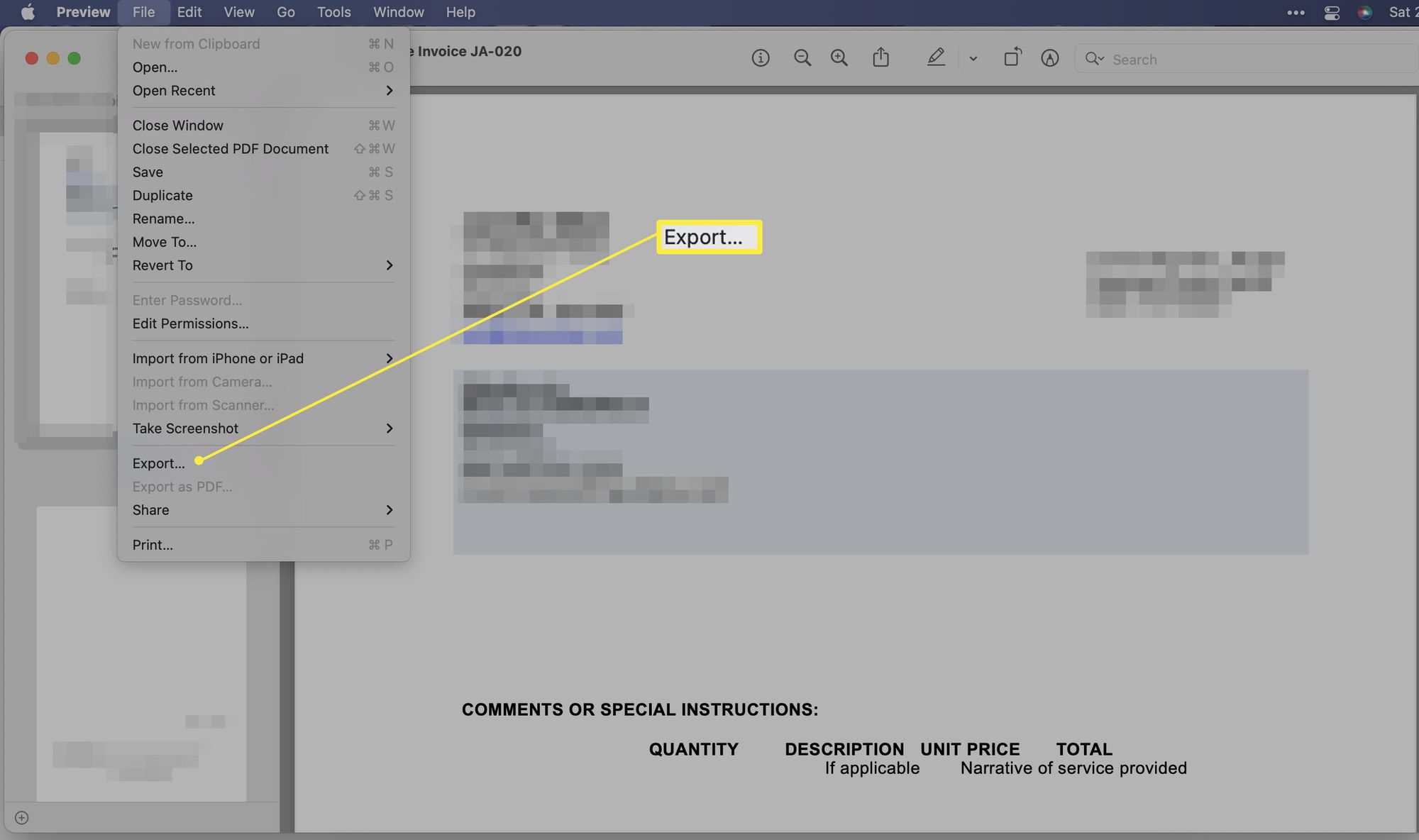
-
Klikkaus Kvartsisuodatin.
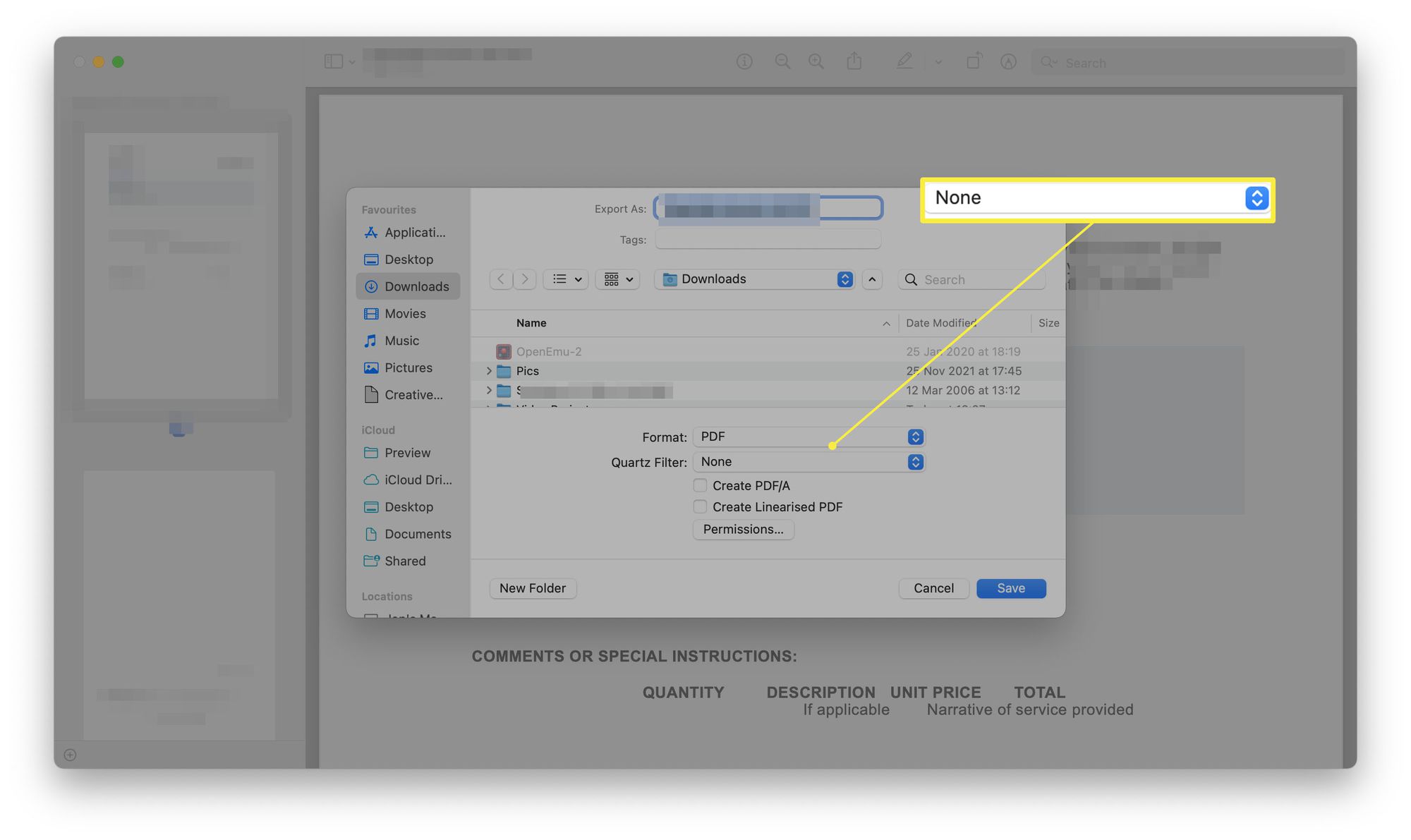
-
Klikkaus Pienennä tiedostokokoa.
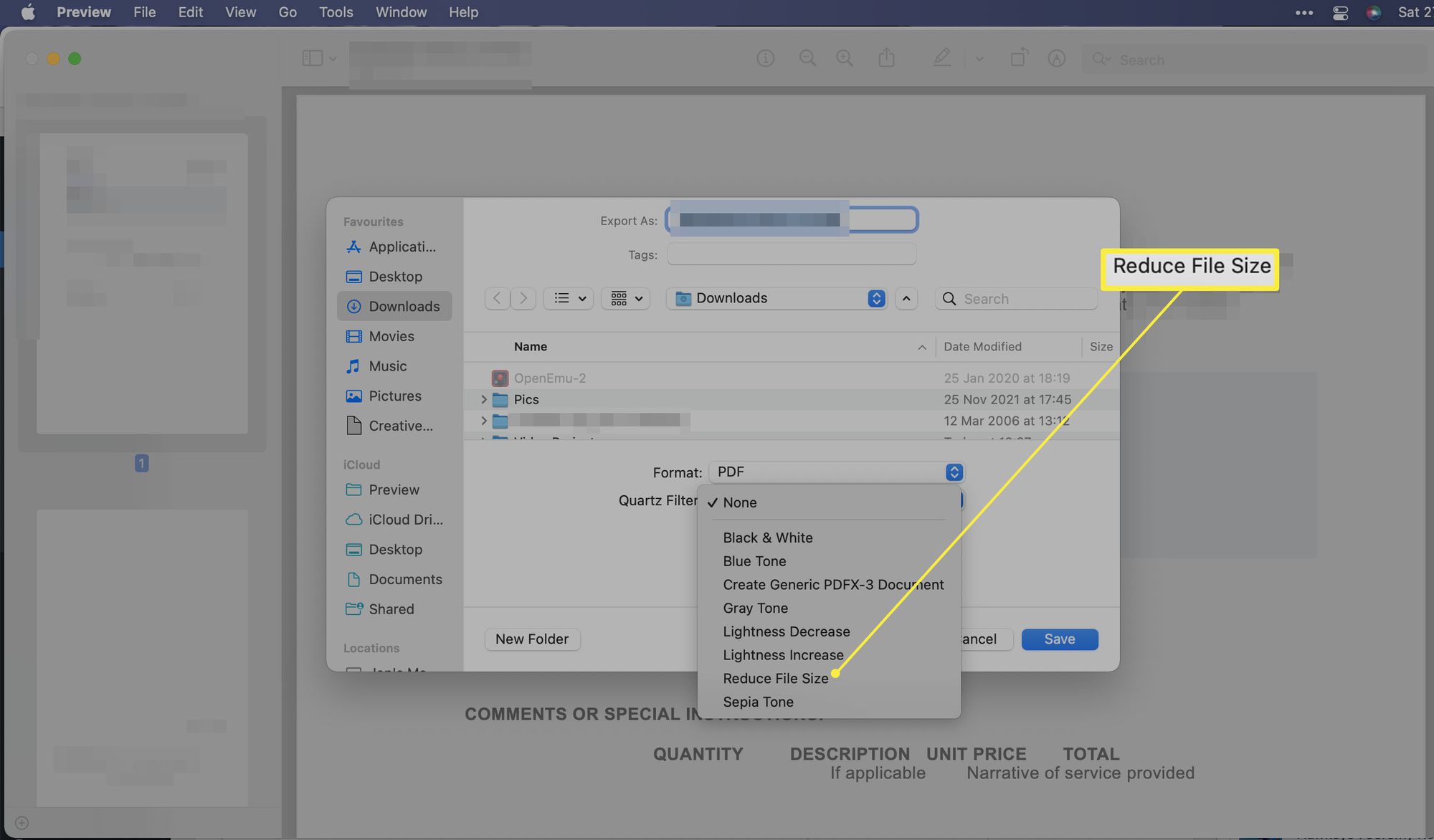
-
Klikkaus Tallentaa tallentaaksesi pienemmän PDF-tiedoston.
Kuinka pienennän tiedoston kokoa Macissa?
Toinen yleinen tiedosto, jonka kokoa saatat haluta pienentää, on Pages-asiakirja. Näin pienennät tiedoston kokoa Pagesissa.
Tämä menetelmä toimii vain, jos Pages-dokumenttisi sisältää kuvia tai videoita.
-
Napsauta Pagesissa Tiedosto.
-
Klikkaus Pienennä tiedostokokoa.
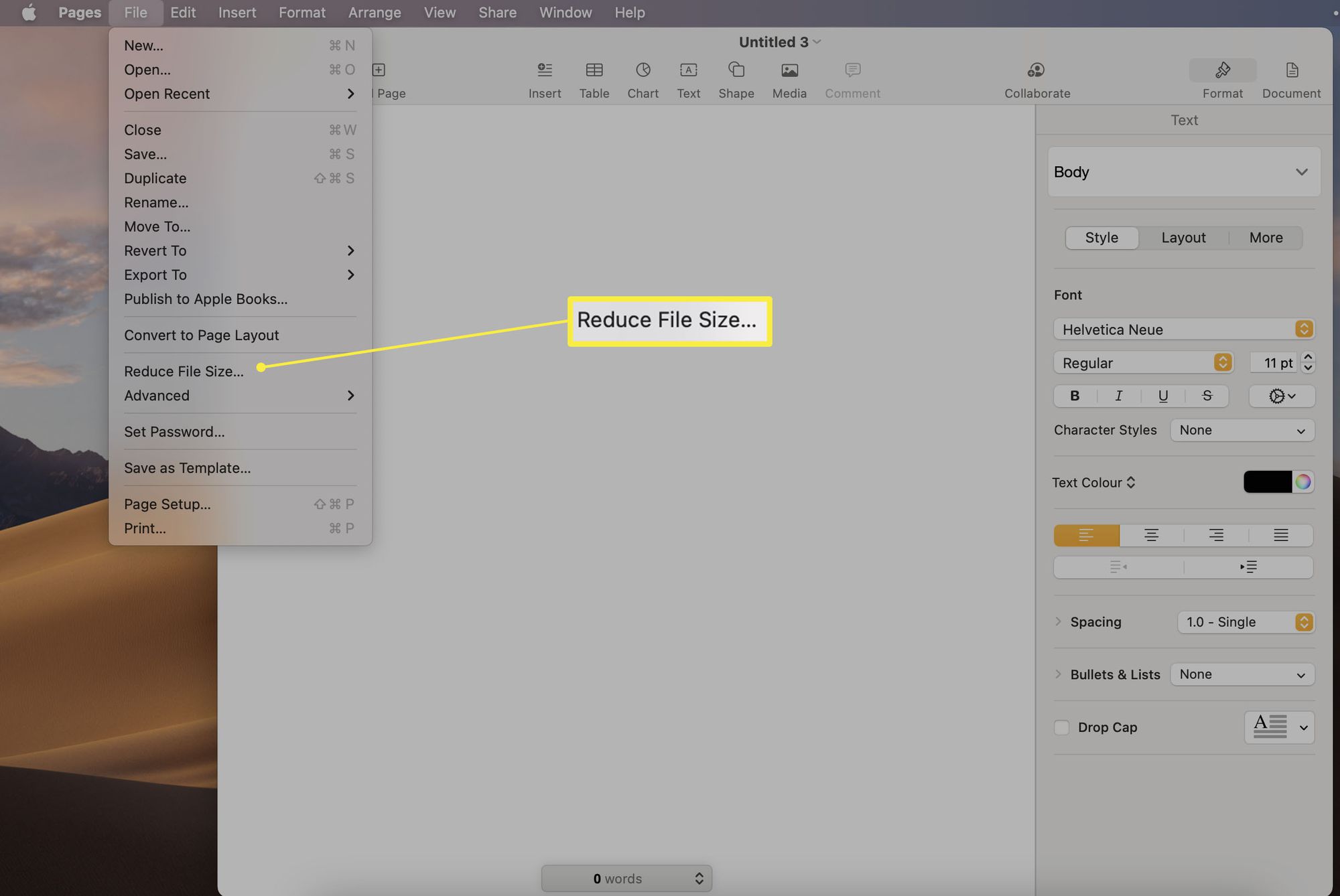
-
Valitse, kuinka haluat pienentää tiedostokokoa. Kuvia on mahdollista rajata ja skaalata sekä alentaa elokuvan laatua tilan säästämiseksi.
-
Klikkaus Pienennä kopiota luodaksesi tiedostosta toisen version tai Pienennä tämä tiedosto pienentää nykyistä versiota.
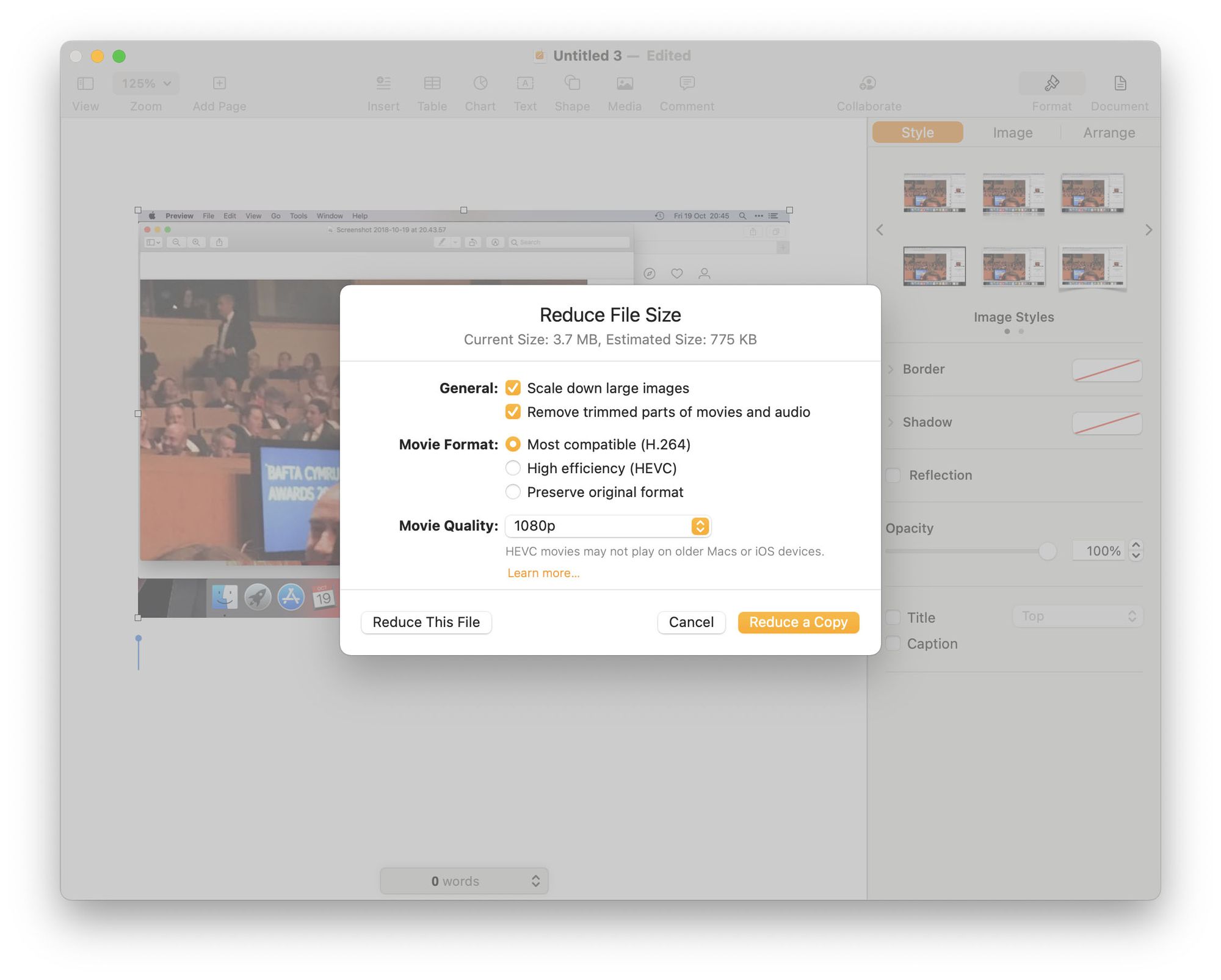
Kuinka voin pienentää videotiedoston kokoa Macissa?
Videotiedostot vievät paljon tilaa. Vaikka tiedostokoon pienentämiseen on monimutkaisia tapoja, on myös joitain hyvin yksinkertaisia menetelmiä. Näin teet sen iMovien kanssa.
-
Avaa iMovie.
-
Klikkaus Luo uusi > Elokuva.
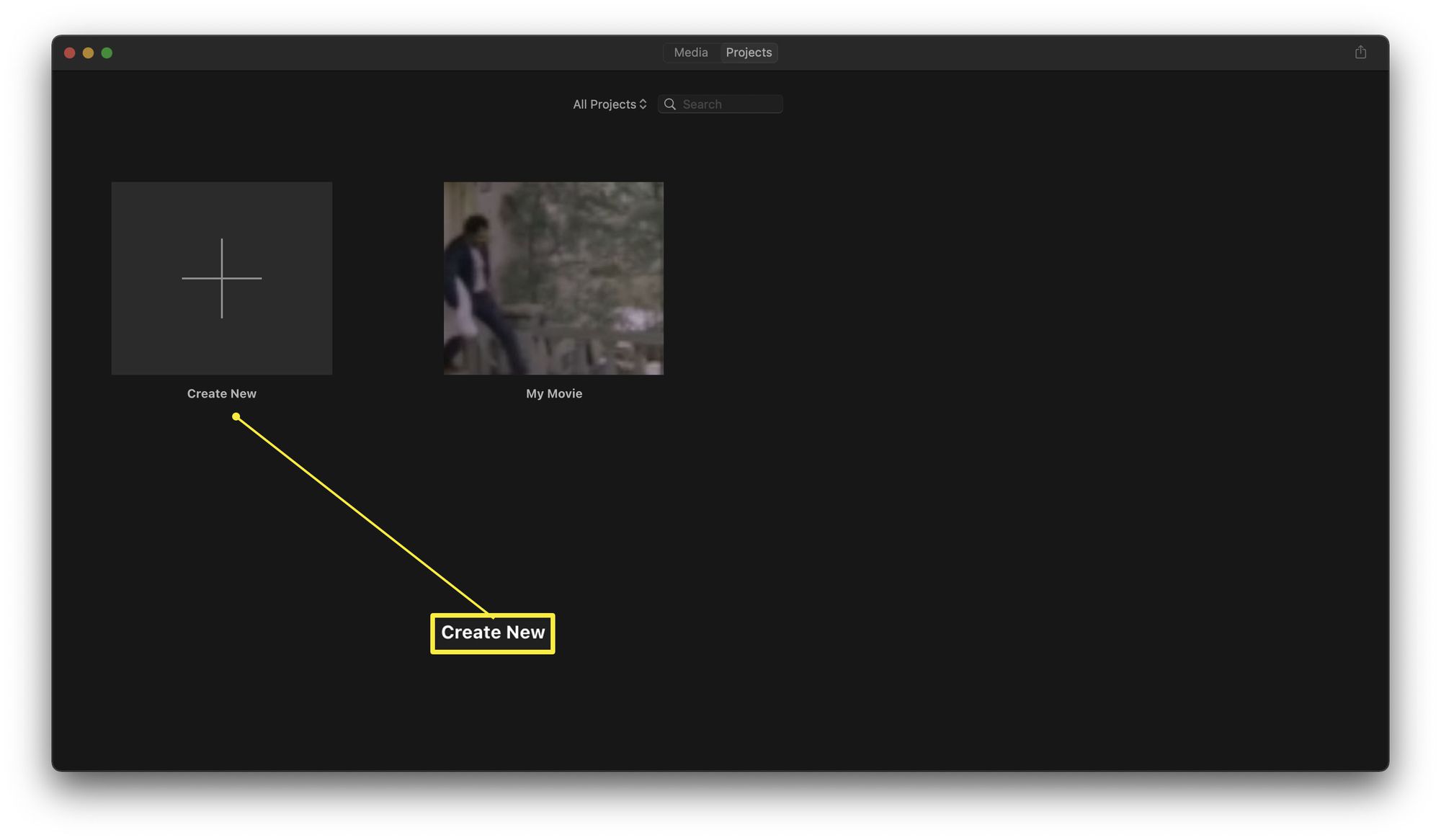
-
Klikkaus Tiedosto.
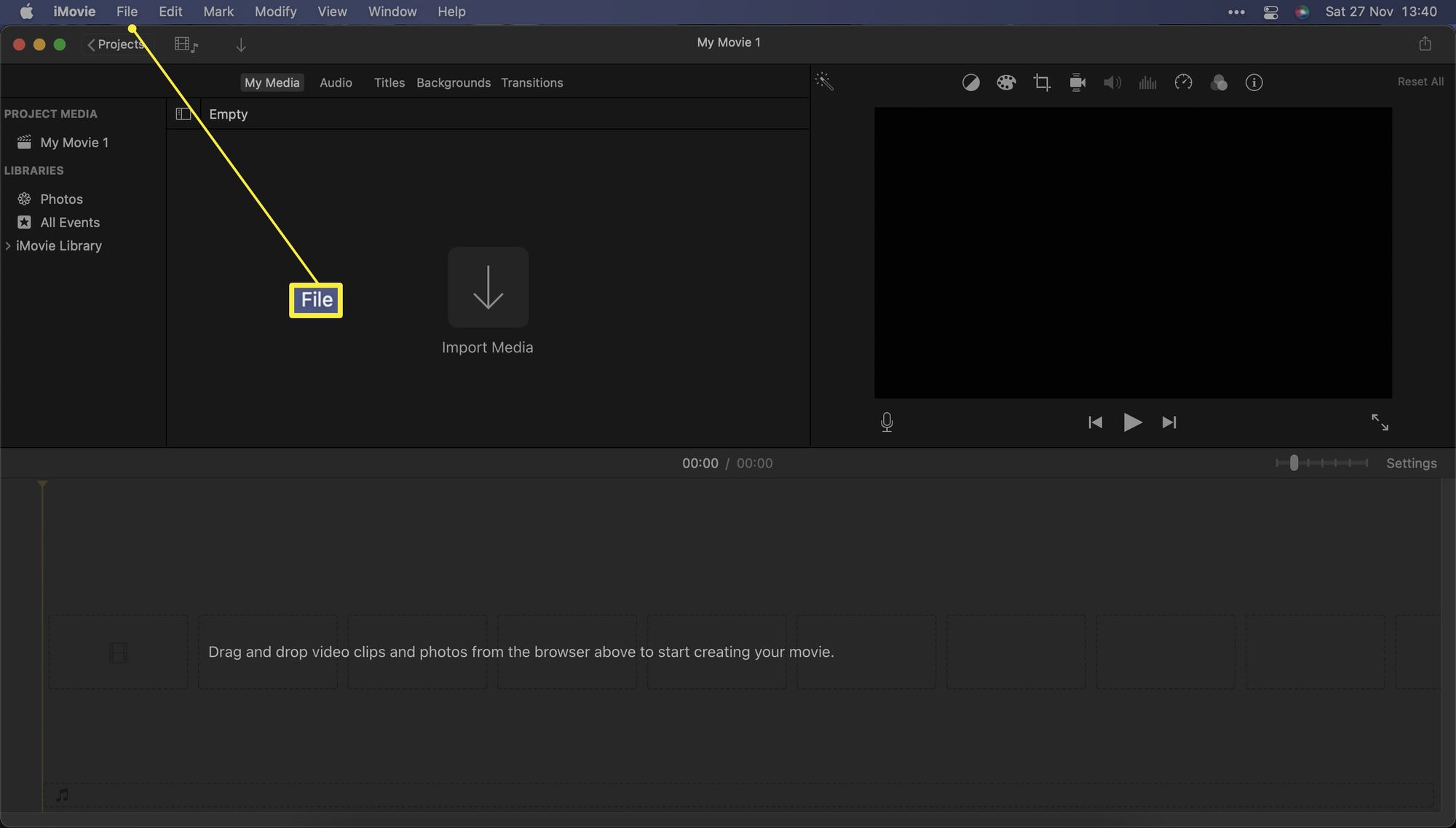
-
Klikkaus Tuo mediaa tuodaksesi tiedoston.
-
Klikkaus Tiedosto > Osa > Tiedosto.
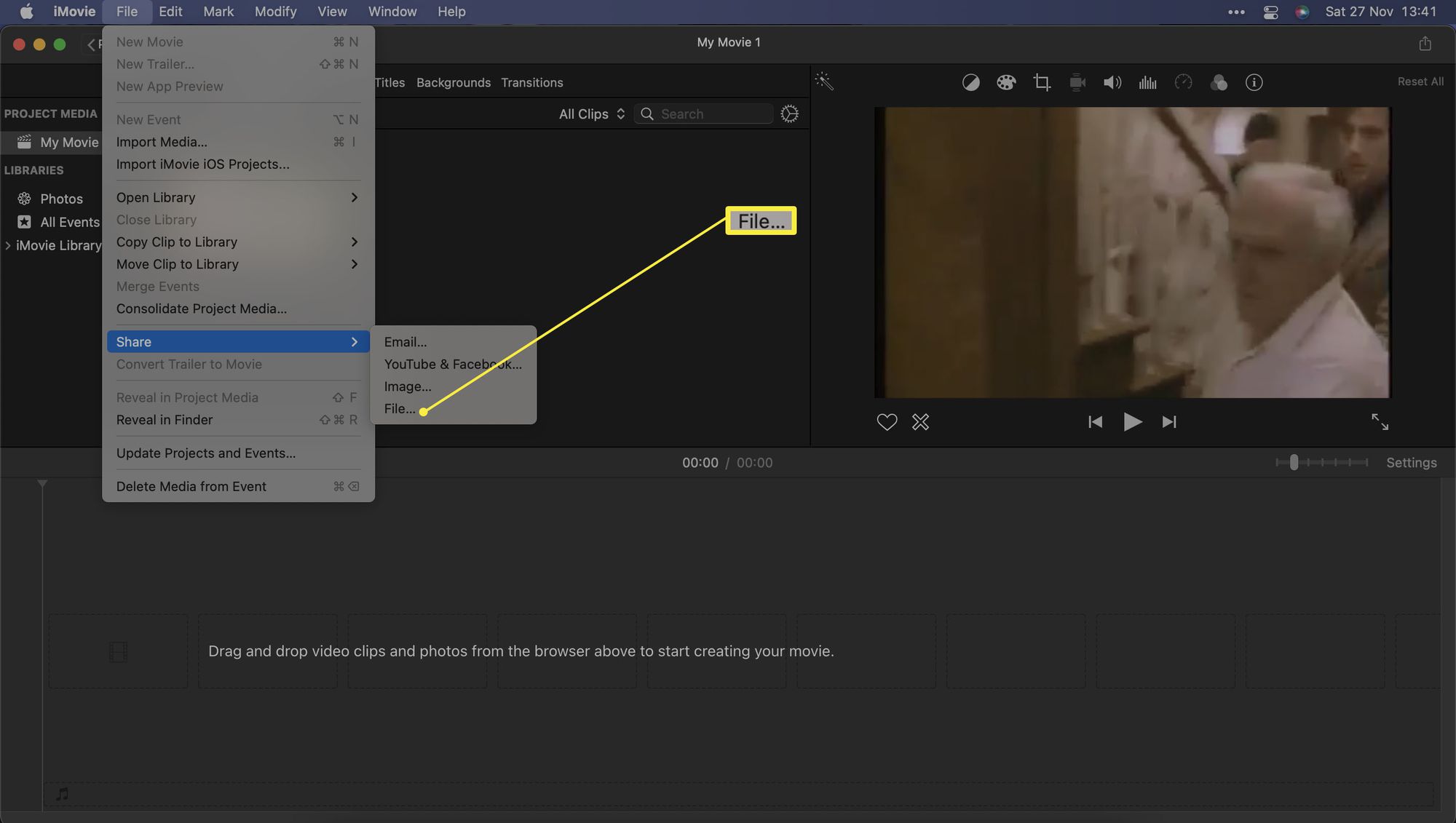
-
Säädä ja alenna resoluutiota tai laatua.
On myös mahdollista poistaa ääni tai video koon pienentämiseksi edelleen.
-
Klikkaus Seuraava.
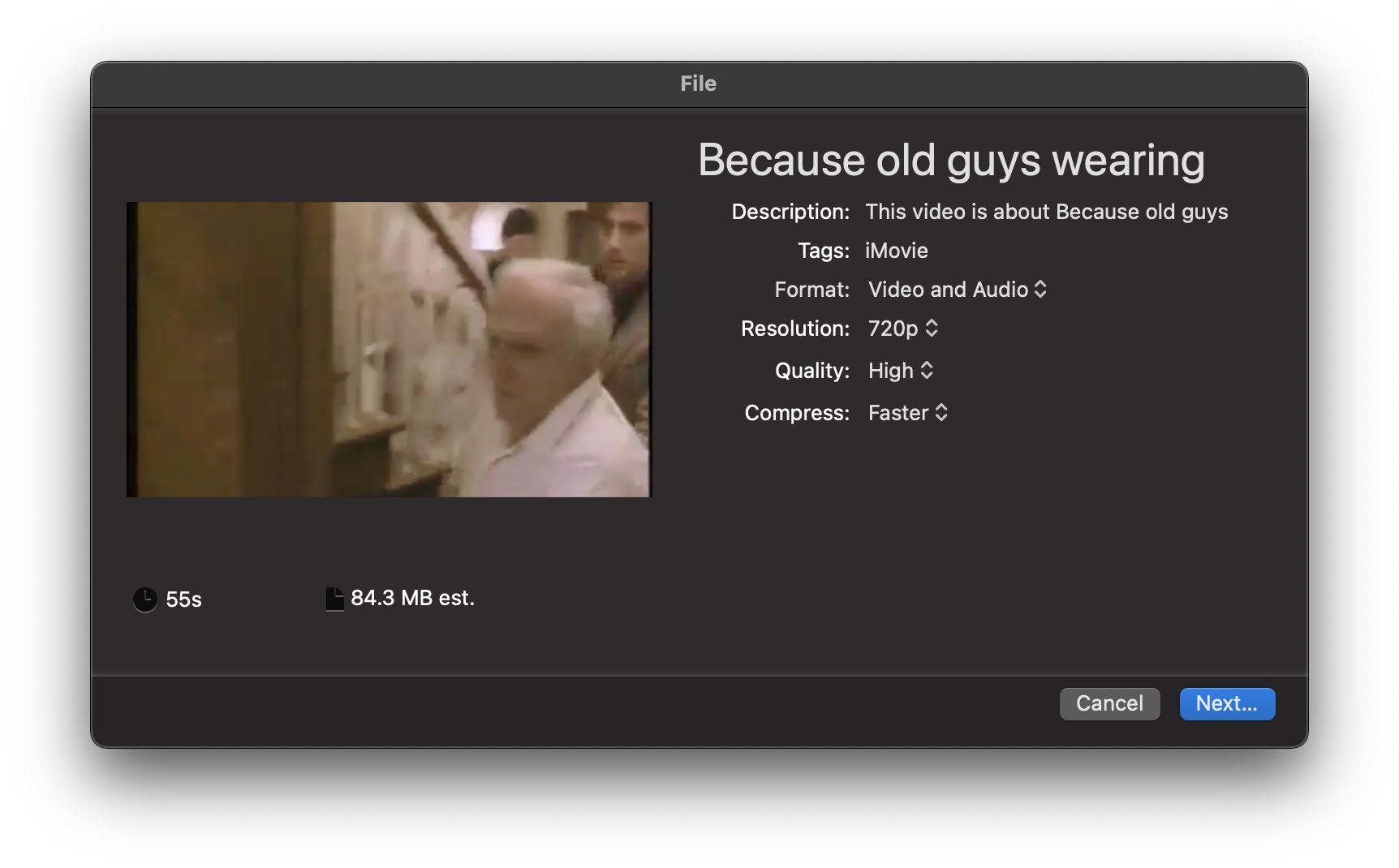
-
Klikkaus Tallentaa tallentaaksesi tiedoston pienemmässä koossa.
FAQ
-
Kuinka pienennän kuvatiedostoa Macissani?
Voit pienentää kuvan tiedostokokoa muuttamalla kuvan kokoa Macissasi. Avaa valokuva kohteessa Esimerkki sovellus > valitse Työkalut > Säädä kokoa > säädä leveyttä ja korkeutta kokoruuduissa > Okei. Voit myös valita sen vieressä olevan ruudun: Esimerkkikuva ja muokkaa Ratkaisu ala.
-
Kuinka voin pienentää PowerPoint-tiedostoa Macissa?
Pakkaa kuvat pienentääksesi PowerPoint-tiedoston kokoa Macissa. Valitse Tiedosto > Pakkaa kuvat > valitse, haluatko muuttaa valitun kuvan vai kaikkien kuvien kokoa > ja valitse sen vieressä oleva valintaruutu Poista kuvien rajatut osat jos haluat poistaa ne. Valitse sitten haluamasi resoluutio ja napsauta Okei.
